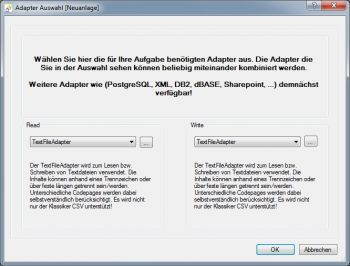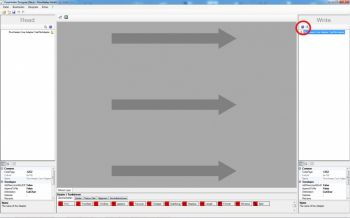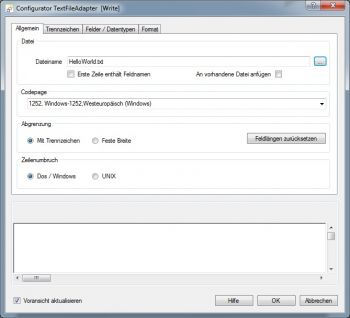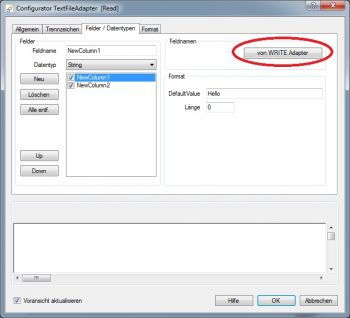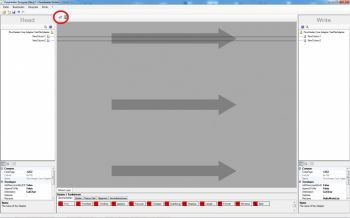Hello World 1, Testdaten im CSV Format generieren
Erstes Beispiel wie mit dem FlowHeater CSV Testdaten generiert werden können.
Adapter Auswahl
Starten Sie den FlowHeater und wählen Sie im Menu Datei->Neu. Danach erscheint folgender Dialog.
Stellen Sie sicher, dass auf der Read (linken) Seite der TestData Adapter und auf der Write (rechten) Seite der TextFile Adapter ausgewählt sind und klicken dann den OK Button.
Adapter Konfigurieren
Sie erhalten den rechts sichtbaren Bildschirm. Klicken Sie nun auf den Configurator (siehe rote Markierung) für den Write Adapter um den Konfigurationsdialog für den Adapter zu öffnen. Alternativ dazu, können Sie auch mit der rechten Maustaste über den Eintrag "TextFileAdapter" klicken um das Kontextmenü zu öffnen. Hier wählen Sie dann den Eintrag "Konfigurieren" aus.
CSV Dateinamen angeben
Tragen Sie hier unter Dateiname lediglich den Namen "HelloWorld.txt" ein und beenden den Dialog indem Sie mit OK bestätigen. Anschließend klicken Sie mit der rechten Maustaste auf den Eintrag "TextFileAdapter" um das Kontextmenü zu öffnen. Im Kontextmenü wählen Sie dann den Eintrag "Feld hinzufügen". Diesen Vorgang noch einmal wiederholen, so dass unter dem TextFile Adapter 2 Felder "NewColumn1 und NewColumn2" vorhanden sind.
CSV Felder übernehmen
Öffnen Sie nun auf der linken Seite den Configurator (Kontextmenü oder blaues Zahnrad) für den TestData Adapter auf der Read Seite und wählen anschließend im Dialog den Reiter "Felder / Datentypen" aus. Betätigen Sie den Button (siehe rote Markierung) Kopieren um die Feld Definitionen des Write Adapters in den Read Adapter zu kopieren. Das Ergebnis sollte so aussehen wie oben gezeigt.
Klicken Sie nun auf das Feld NewColumn1 und tragen links unter DefaultValue den Wert "Hello" ein. Danach klicken Sie auf das Feld NewColumn2 an und tragen unter DefaultValue den Wert "World" ein. Verlassen Sie den Dialog indem Sie mit OK bestätigen.
Felder verbinden
Ziehen Sie nun das Feld NewColumn1 von der READ Adapter Seite auf das Feld NewColumn1 der WRITE Adapter Seite. Im zweiten Schritt ziehen Sie das Feld NewColumn2 der WRITE Adapter Seite auf das Feld NewColumn2 der READ Adapter Seite (es geht auch anders herum). Ihr Bildschirm sollte jetzt wie rechts dargestellt aussehen.
Definition ausführen
Klicken Sie nun auf den ausführen Button (siehe rote Markierung) und klicken im darauf erscheinenden "Test und Ausführen Dialog" den Button "Definition Ausführen" an. Es öffnet sich der integrierte TextFile Viewer vom TextFile Adapter mit folgender Ausgabe.
Hello;World
Hello;World
...
Hello;World
Hello;World
das ganze insgesamt 1000-mal. Herzlichen Glückwunsch, Sie haben es geschafft. Ihre erste FlowHeater Definition ist fertig. Speichern Sie die Definition unter den Namen HelloWorld1.fhd ab
Hinweis: Bitte beachten Sie, dass die Datei "HelloWorld1.txt" erst geschrieben wird nachdem Sie im "Test und Ausführen Dialog" die Option Testlauf deaktiviert haben!